Wenn du die Aufmerksamkeit des Betrachters auf das Hauptmotiv eines Sportporträts lenken möchtest, ist die richtige Verwendung von Licht und Schatten entscheidend. Durch die Abdunkelung der Umgebung und das gezielte Ausblenden bestimmter Bereiche kannst du das Model in den Vordergrund rücken und die Gesamtästhetik des Bildes verbessern. In dieser Anleitung erfährst du, wie du mit Hilfe einer Kurven-Einstellungsebene und einer geschickten Maskierung die Umgebung abtönen und das Model ins Rampenlicht stellen kannst.
Wichtigste Erkenntnisse
- Eine Kurven-Einstellungsebene hilft dir, die Umgebung abzudunkeln.
- Verwende eine ovale, unscharfe Maske, um den inneren Teil des Bildes auszublenden.
- Durch präzises Malen mit einem Pinsel kannst du sicherstellen, dass das Model nicht abdunkelt.
Schritt-für-Schritt-Anleitung
Um den Effekt der Abdunkelung zu erzielen, folge diesen Schritten:
1. Kurven-Einstellungsebene hinzufügen
Starte dein Bildbearbeitungstool und wähle dein Sportporträt aus. Um den Hintergrund abzudunkeln, füge eine Kurven-Einstellungsebene hinzu. Dies kann in der Regel durch einen einfachen Klick auf das entsprechende Symbol in der Menüleiste erfolgen.
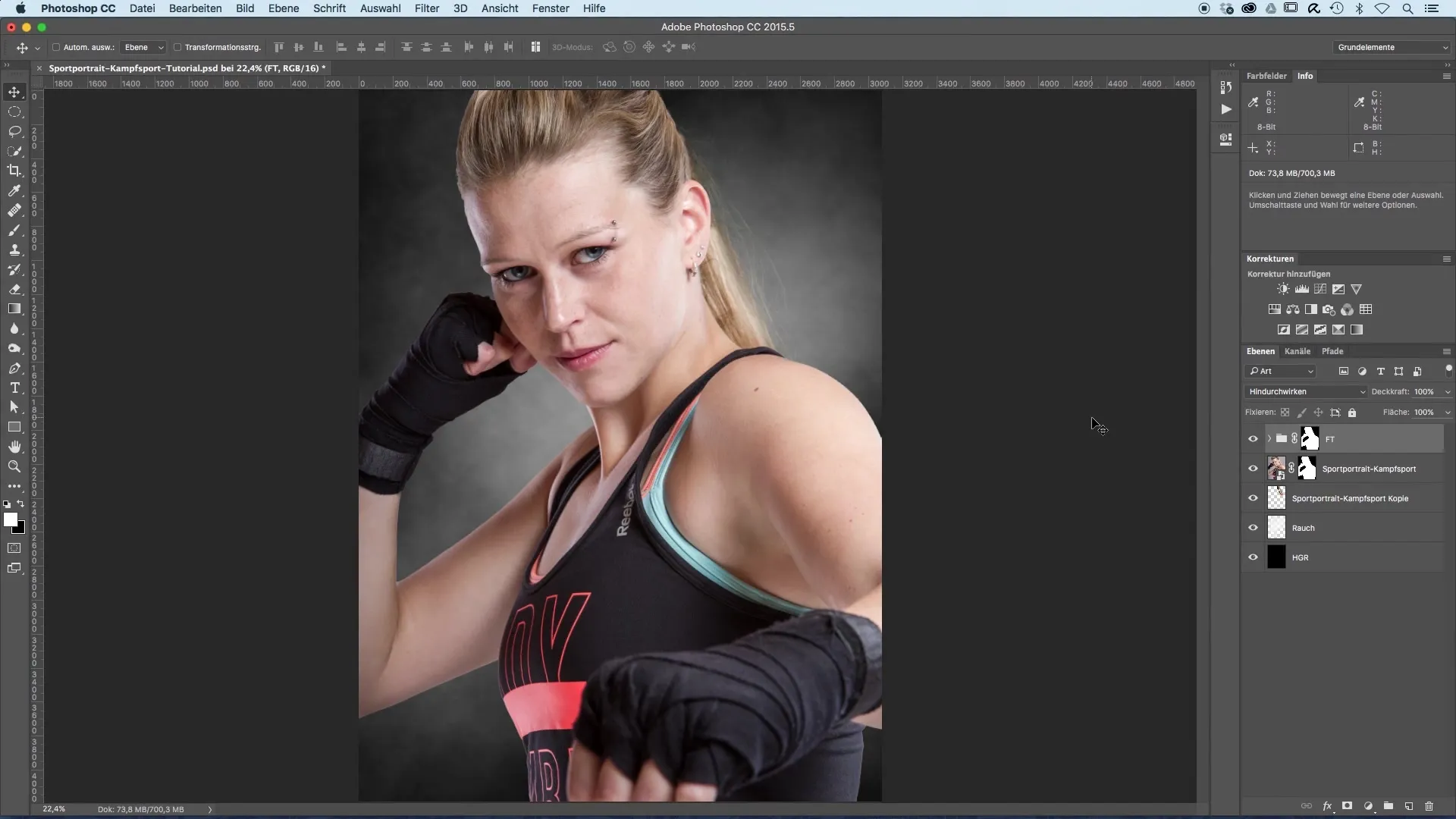
2. Gradationskurven anpassen
Einmal ausgewählt, wird dir ein neues Fenster angezeigt, in dem du die Kurven anpassen kannst. Ziehe den gesamten Bereich dieser Kurven etwas nach unten, um eine erste dunkle Grundierung für deine Umgebung zu schaffen. Überlege dir, wie stark du die Abdunkelung haben möchtest, denn diese Einstellung kann später immer noch verfeinert werden.
3. Maske bearbeiten
Im nächsten Schritt wird die Maske angezeigt, die standardmäßig auf Weiß gesetzt ist. Das bedeutet, dass überall in deinem Bild die Gradationskurve aktiv ist. Da du jedoch nur die Umgebung abdunkeln möchtest, musst du die Maske nun bearbeiten. Wähle einen schwarzen Pinsel aus dem Werkzeugmenü aus, um die Bereiche zu maskieren, wo die Abdunkelung nicht zum Tragen kommen soll.
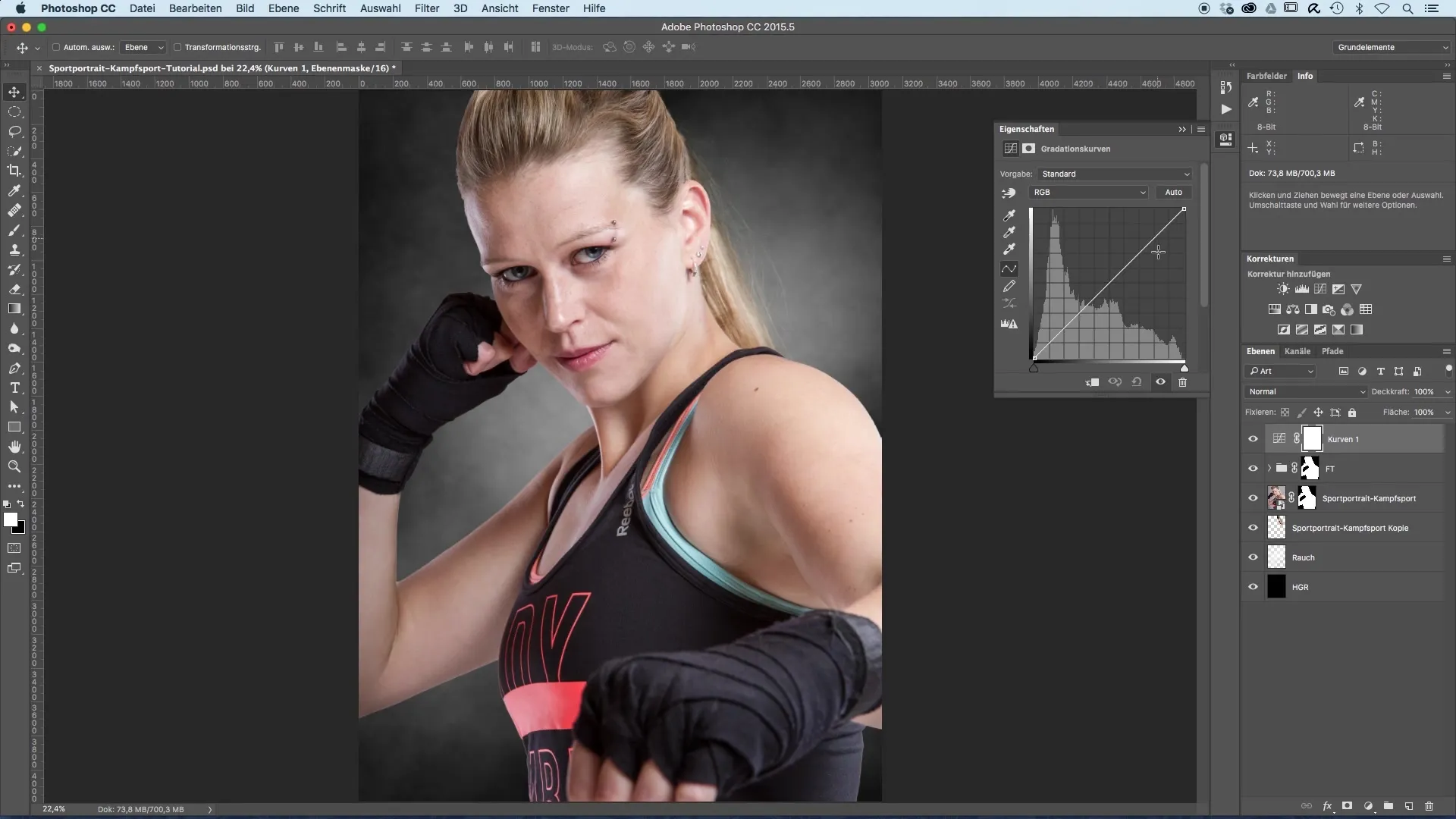
4. Pinselgröße und -stärke anpassen
Stelle die Pinselgröße angemessen ein, um präzise arbeiten zu können – eine Dickkraft von 30 könnte ideal für diesen Schritt sein. Achte darauf, dass der Pinsel groß genug ist, um effektiv zu arbeiten, aber immer noch genau genug, um nicht aus Versehen Bereiche des Modells zu übermalen.
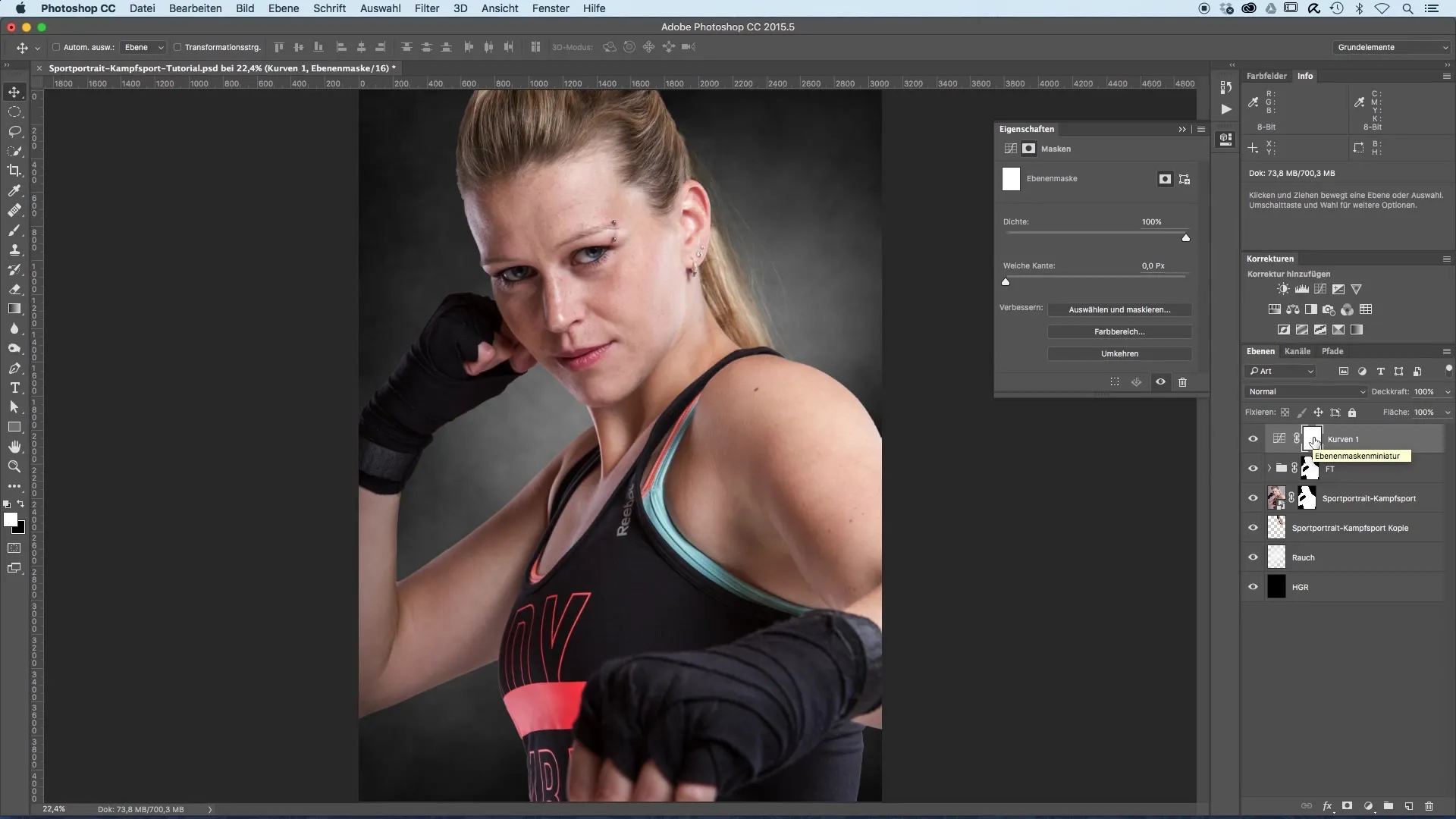
5. Maskierung des Modells
Beginne nun mit dem Übermalen der Bereichen, die du nicht abdunkeln möchtest. Konzentriere dich besonders auf das Gesicht und den Oberkörper deines Modells, da dies der zentrale Punkt des Porträts ist. Du kannst für präzise Arbeiten auch den Pinsel auf 100 % erhöhen, um sicherzustellen, dass die Abdunkelung hier möglichst vernachlässigt wird.
6. Kontrolle über die Maske
Eine praktische Funktion ist es, die Maske isoliert anzuzeigen. Halte die 'Alt'-Taste gedrückt und klicke auf die Maske, um nur diese anzuzeigen. Dadurch erhältst du eine klare Vorstellung davon, wo die Abdunkelung nicht greift. Das hilft dir, sicherzustellen, dass das Model nicht unbeabsichtigt in den dunkleren Bereit gezogen wird.
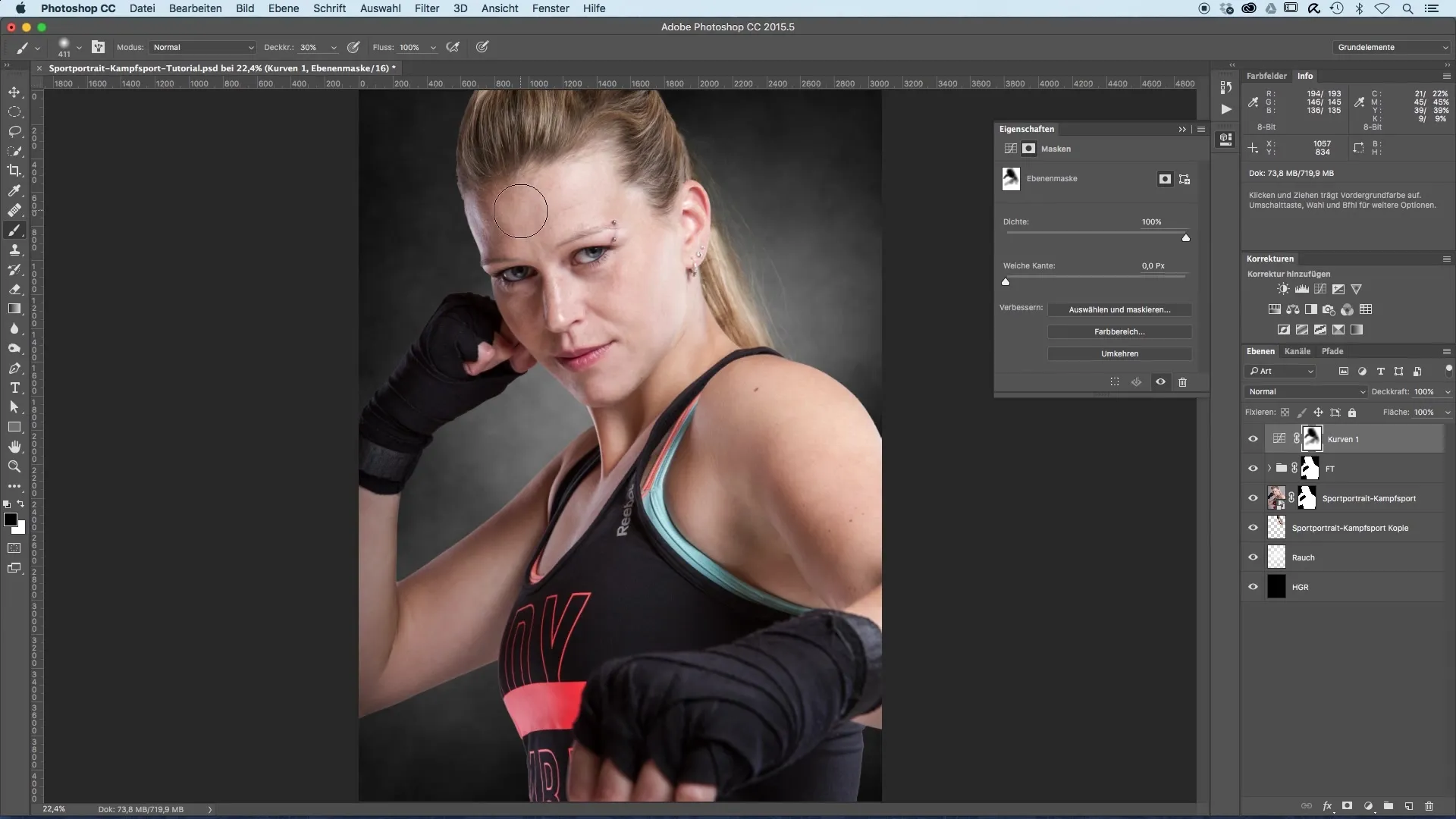
7. Feinarbeiten
Gehe zurück zu deinem Bild und arbeite gegebenenfalls an den Kanten der Maskierung, indem du weitere Pinselstriche hinzufügst, um sicherzustellen, dass kein Bereich unabsichtlich abdunkelt. Konzentriere dich besonders auf Details, wie den Handschuh oder den Hintergrund.
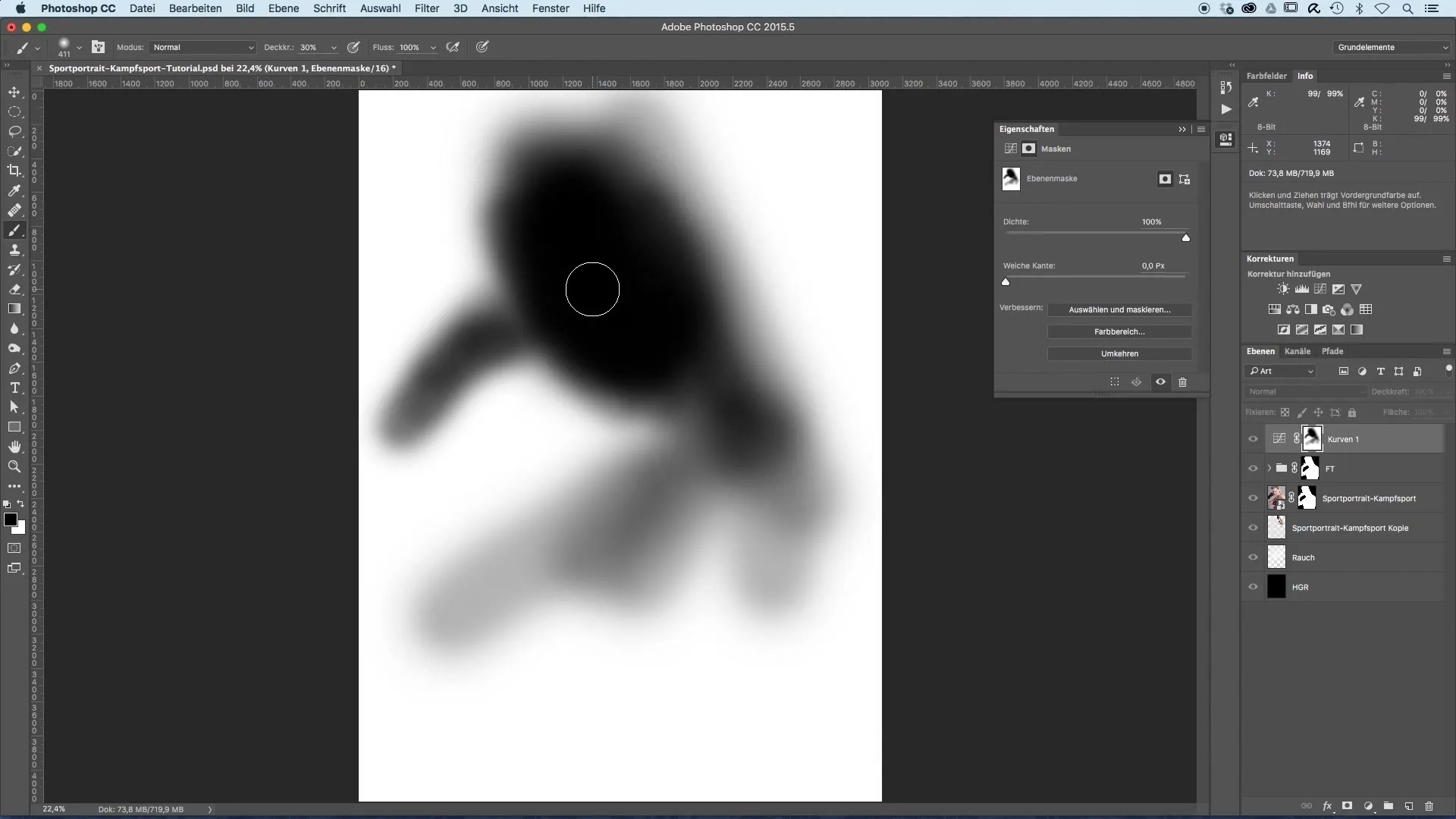
8. Vergleich des Vorher-Nachher-Effekts
Um den Effekt der Abdunkelung zu beurteilen, mache einen Vorher-Nachher-Vergleich. Diese Gegenüberstellung wird dir helfen zu erkennen, inwiefern die Abdunkelung die Aufmerksamkeit des Betrachters auf das Model lenkt und wie die Gesamtwirkung des Bildes sich verändert hat. Die Veränderung wird dir zeigen, dass der Fokus nun deutlich mehr auf das Model gerichtet ist.
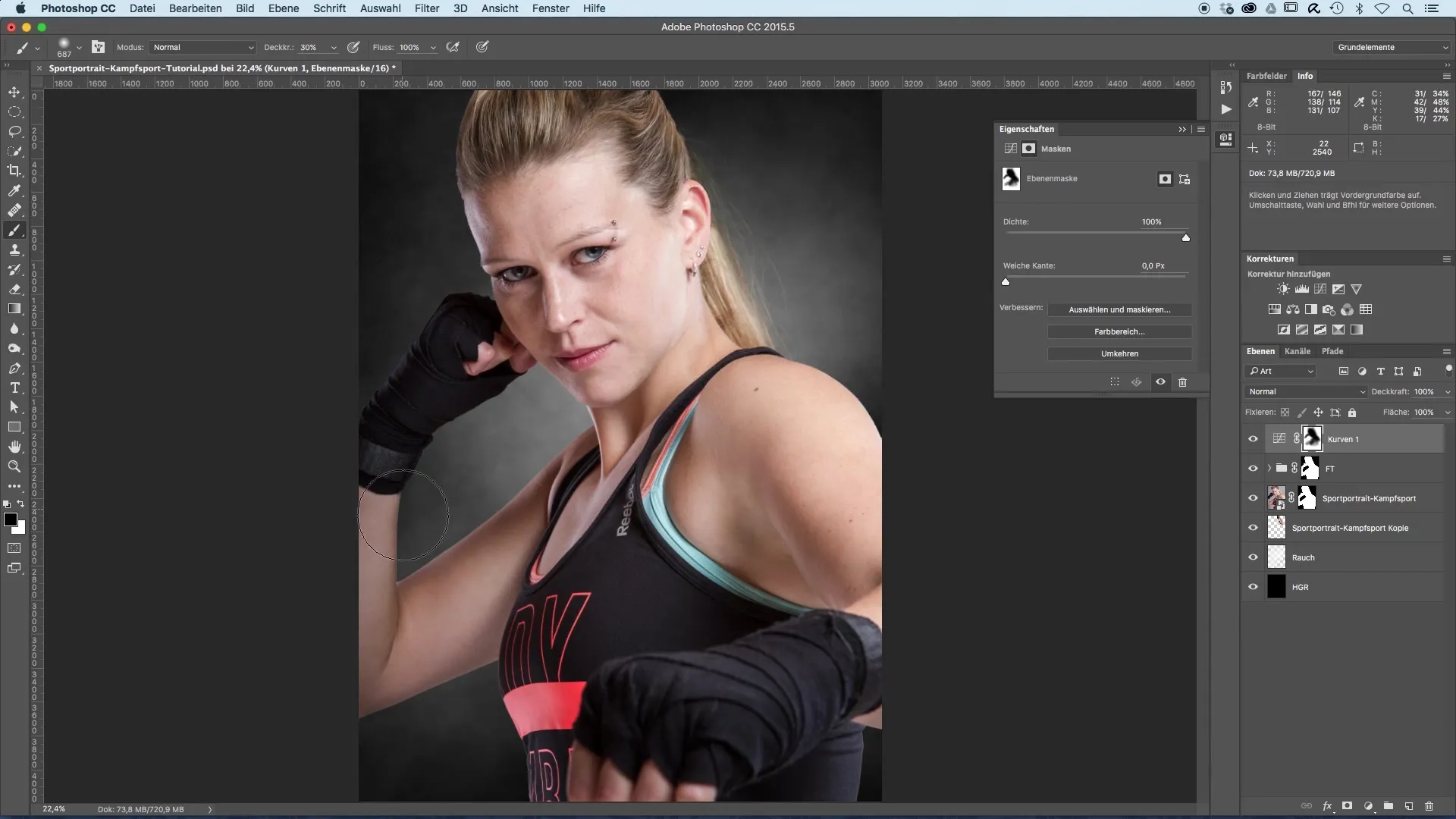
9. Letzte Anpassungen
Mache eventuell weitere Anpassungen an den dunkleren Bereichen, um eine harmonische Balance zu schaffen. Achte dabei auf die dunklen Bereiche des Bildes; auch die Haare des Models können ruhiger und harmonischer erscheinen, wenn sie ein wenig abgedunkelt werden.
10. Experimentieren
Abschließend ist es wichtig, dass du weiter experimentierst und mit verschiedenen Einstellungen spielst. Die Kunst der Bildbearbeitung liegt nicht nur in den Techniken, sondern auch in deinem kreativen Ausdruck. Probiere verschiedene Werte aus, um zu sehen, was am besten für dein spezifisches Bild funktioniert.
Zusammenfassung – Bildoptimierung von Sportporträts: Umgebung abdunkeln
Mit der Anwendung dieser Techniken kannst du die Wirkung deiner Sportporträts erheblich steigern. Die Kombination aus abdunkelnder Umgebung und einem klar fokussierten Modell ermöglicht es dir, eindrucksvolle und ansprechende Bilder zu kreieren, die die Betrachter in ihren Bann ziehen werden.
Häufig gestellte Fragen
Wie füge ich eine Kurven-Einstellungsebene hinzu?Du wählst dein Bild aus und klickst auf das Symbol für die Kurven-Einstellungsebene in der Menüleiste.
Was ist die beste Pinselgröße für das Maskieren?Eine Pinselgröße von etwa 30 ist in der Regel empfehlenswert, um detaillierte Arbeiten durchführen zu können.
Wie kann ich meine Maske überprüfen?Halte die 'Alt'-Taste gedrückt und klicke auf die Maske, um nur diese zu sehen und Anpassungen vorzunehmen.
Wie oft sollte ich den Vorher-Nachher-Vergleich machen?Führe diesen Vergleich regelmäßig durch, während du Anpassungen vornimmst, um den Fortschritt zu beobachten und effektive Entscheidungen zu treffen.
Warum ist das Abdunkeln der Umgebung wichtig?Es hilft, das Hauptmotiv hervorzuheben und den Blick des Betrachters gezielt auf das Gesicht des Modells zu lenken.


